Google Таблицы являются мощным инструментом, который позволяет легко организовывать и обрабатывать данные. Одним из ключевых функциональных возможностей Таблиц является возможность сортировать данные по одному или нескольким столбцам. В этой статье мы рассмотрим, как сортировать таблицу Google по двум столбцам, чтобы лучше организовать и анализировать информацию.
Когда вы работаете с большими объемами данных или таблицей, которая содержит разнообразную информацию, сортировка по двум столбцам помогает более точно упорядочить данные для анализа. Например, вы можете сортировать таблицу по столбцу "Фамилия" и "Дата рождения", чтобы найти записи в определенном временном диапазоне или упорядочить данные по алфавиту.
Для начала, откройте таблицу Google, в которой вы хотите сортировать данные. Затем выделите весь диапазон данных, который вы хотите сортировать. Для выбора нескольких столбцов вы можете зажать клавишу "Ctrl" (на Windows) или "Command" (на Mac) и щелкнуть на заголовках столбцов.
Как правильно сортировать таблицу Google по двум столбцам
Сортировка таблицы по одному столбцу в Google Sheets уже достаточно простая задача. Однако, при необходимости сортировать таблицу по двум столбцам, требуется немного больше усилий и знания.
Вот несколько шагов, которые помогут вам справиться с этим:
- Откройте свою таблицу Google Sheets.
- Выделите все данные в таблице, к которым вы хотите применить сортировку. Для этого щелкните по заголовку таблицы и потяните мышкой до нижней правой ячейки таблицы.
- В верхней панели инструментов выберите "Данные" и в выпадающем меню выберите "Сортировка диапазона".
- В открывшемся окне в поле "Диапазон сортировки" убедитесь, что указан диапазон данных, который вы выделили на предыдущем шаге.
- В поле "По столбцу" выберите первый столбец, по которому вы хотите отсортировать данные. Затем в поле "Затем" выберите второй столбец.
- Выберите порядок сортировки для каждого столбца - по возрастанию или по убыванию - выбрав соответствующие значения в выпадающем списке "Направление".
- Нажмите кнопку "Сортировка".
После выполнения этих шагов, таблица Google будет отсортирована по двум выбранным столбцам. Вы можете повторить процедуру, чтобы сортировать таблицу по другим столбцам или изменить порядок сортировки.
Теперь вы знаете, как правильно сортировать таблицу Google по двум столбцам. Надеемся, что эта информация будет полезной для вас при работе с данными в Google Sheets.
Выберите нужную таблицу
Перед тем как начать сортировать таблицу Google по двум столбцам, вам необходимо выбрать нужную таблицу, с которой вы будете работать.
Вам потребуется иметь доступ к своему аккаунту Google, чтобы открыть Google Таблицы. Вы можете использовать уже существующую таблицу или создать новую.
Для открытия Google Таблицы войдите в свой аккаунт Google и выберите опцию "Диск". Затем нажмите на кнопку "Создать" и выберите "Google Таблицы". Вы увидите пустую таблицу, в которую вы сможете ввести свои данные.
Если у вас уже есть таблица, которую вы хотите открыть, вы можете просто перейти в свою учетную запись Google, найти нужную таблицу и открыть ее.
Когда вы открыли нужную таблицу, вы можете приступить к сортировке данных по двум столбцам.
Откройте панель инструментов для сортировки
Для сортировки таблицы по двум столбцам в Google Sheets необходимо открыть панель инструментов.
1. Выделите таблицу, которую необходимо отсортировать.
2. В правом верхнем углу таблицы найдите значок с тремя точками и нажмите на него. Из выпадающего списка выберите опцию "Сортировка данных".
3. После этого откроется панель инструментов для сортировки.
4. В поле "Столбец" выберите первый столбец, по которому необходимо произвести сортировку. Например, если вы хотите сортировать таблицу по столбцу "Имя", выберите его из списка.
5. В поле "Порядок" выберите, каким образом следует производить сортировку - по возрастанию или убыванию.
6. Повторите шаги 4 и 5 для второго столбца, по которому вы также хотите выполнить сортировку.
7. Нажмите кнопку "Сортировать" для применения заданных настроек сортировки к таблице.
Теперь таблица будет отсортирована по двум столбцам в заданном порядке.
| Имя | Возраст | Город |
|---|---|---|
| Алексей | 25 | Москва |
| Мария | 30 | Санкт-Петербург |
| Иван | 22 | Киев |
Применяя панель инструментов для сортировки, вы сможете упорядочить данные в таблице по нескольким столбцам, что значительно облегчит работу с данными.
Выберите первый столбец для сортировки
Прежде чем начать сортировку таблицы Google по двум столбцам, необходимо выбрать первый столбец, по которому будет производиться сортировка. Выбор первого столбца определяет основной критерий сортировки.
Для выбора первого столбца в таблице Google, наведите курсор мыши на заголовок этого столбца. Заголовок будет выделен цветом или подчеркнут для обозначения выбранного столбца. Если таблица содержит много столбцов, прокрутите страницу горизонтально, чтобы найти нужный столбец.
Правильный выбор первого столбца для сортировки очень важен, так как от него зависит порядок сортировки остальных столбцов. Например, если вы хотите сортировать таблицу по имени и затем по возрасту, выберите первый столбец с именами.
Выбранная сортировка будет сохранена в таблице Google и можно будет легко изменить или удалить при необходимости.
Выберите второй столбец для сортировки
Чтобы выбрать второй столбец, вы можете использовать следующие шаги:
- Откройте таблицу Google, которую вы хотите отсортировать.
- Выберите ячейку в столбце, который вы хотите использовать вторым критерием сортировки.
- Щелкните правой кнопкой мыши на выбранной ячейке и выберите в выпадающем меню пункт "Сортировать таблицу по этому столбцу".
- Теперь вы можете увидеть, что выбранный столбец стал вторым критерием сортировки. В таблице Google отображается значок сортировки, указывающий на активную сортировку.
- Повторите эти шаги для выбора основного столбца сортировки.
Теперь выбраны оба столбца для сортировки таблицы Google. Второй столбец будет использоваться вторым критерием сортировки, после основного столбца.
Настройте приоритет сортировки столбцов

Google Sheets предоставляет вам возможность настройки приоритета сортировки столбцов, чтобы вы могли получить более точные результаты сортировки. Это особенно полезно, когда у вас есть два или более столбца, по которым вы хотите отсортировать свою таблицу. Вот как это сделать:
- Откройте таблицу Google Sheets и выделите столбцы, которые вы хотите отсортировать.
- Щелкните на кнопку "Сортировка" в верхней панели инструментов.
- В появившемся окне выберите "Настройки сортировки".
- В разделе "Сортировка по" выберите первый столбец, по которому вы хотите сортировать.
- Выберите направление сортировки - по возрастанию или убыванию.
- В разделе "Затем по" выберите второй столбец, по которому вы хотите сортировать.
- Если вам нужно добавить еще столбцы для сортировки, нажмите на кнопку "Добавить столбцы" и выберите столбцы, по которым вы хотите провести дополнительную сортировку.
- После того, как вы настроили приоритет сортировки столбцов, нажмите на кнопку "Готово".
- Ваши столбцы будут отсортированы согласно настройкам, которые вы указали.
Настройка приоритета сортировки столбцов в Google Sheets позволяет вам более точно управлять способом сортировки данных в вашей таблице. Это может быть особенно полезно, если вы хотите отсортировать данные по нескольким различным критериям одновременно. Попробуйте настроить приоритет сортировки столбцов в своей таблице Google и увидите, как это может помочь вам в работе с данными.
Примените сортировку и сохраните изменения
После того, как вы настроили необходимую сортировку для двух столбцов в таблице Google Sheets, вам следует применить эти изменения. Чтобы сделать это, выполните следующие шаги:
- Выделите весь диапазон данных, который вы хотите отсортировать.
- Нажмите на кнопку "Сортировать" в верхней панели инструментов Google Sheets.
- Появится диалоговое окно "Сортировка", где будет отображаться выбранный диапазон данных и настроенные вами критерии сортировки.
- Убедитесь, что выбраны правильные столбцы для сортировки и указаны правильные направления сортировки (по возрастанию или убыванию).
- Нажмите на кнопку "Сортировать" внизу диалогового окна.
После нажатия кнопки "Сортировать" таблица будет переупорядочена в соответствии с указанными вами критериями сортировки. Вы можете видеть результат изменений непосредственно в таблице.
Помните, что эта сортировка будет применена только к текущим данным. Если вы впоследствии будете добавлять новые строки или изменять существующие данные, сортировка не будет автоматически применяться к этим изменениям. Вам необходимо будет повторить процесс сортировки, чтобы увидеть актуальные результаты.
Теперь, когда вы знаете, как применить сортировку и сохранить изменения в таблице Google, вы можете упорядочить данные по двум столбцам точно так, как вам нужно.